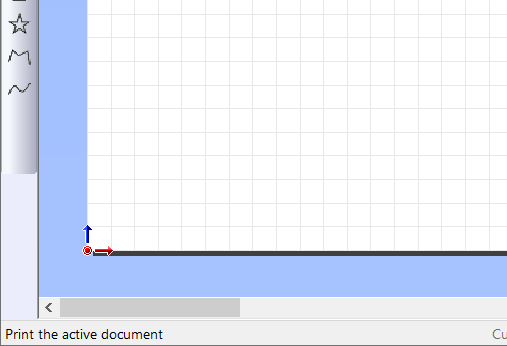Schritt 6: Einstellen der Schnittbedingungen
-
Klicken Sie auf .
Das Fenster Cutting Setup wird angezeigt.
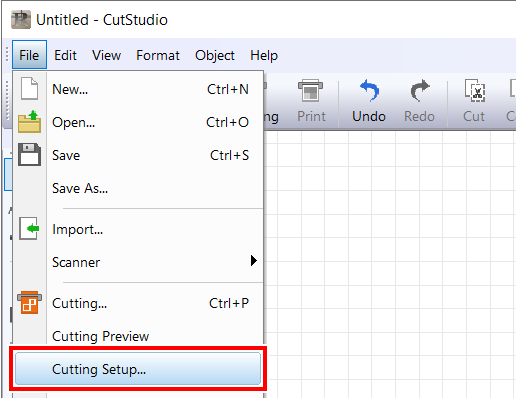
-
Wählen Sie auf Name unter Printer Roland DG GS2-24.
Der Modellname wird festgelegt.
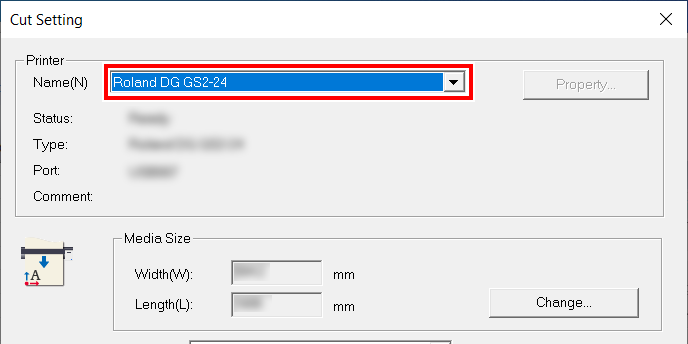
-
Klicken Sie unter Change auf Media Size.
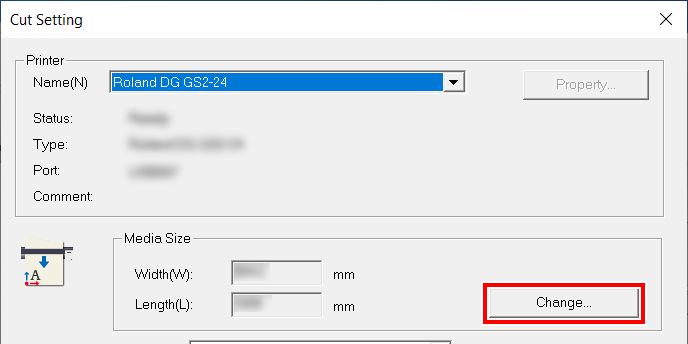
-
Klicken Sie auf Get from Machine.
Erfassen Sie den schneidbaren Bereich vom angeschlossenen Gerät, und Width und Length unter Cutting Area werden aktualisiert.
AnmerkungÄndern Sie Rotate nicht von Off (0).
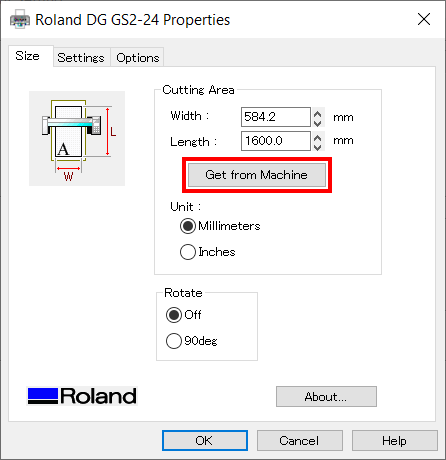 Anmerkung
AnmerkungWenn The machine is not responding. angezeigt wird, überprüfen Sie die Einstellungen auf diesem Gerät und dem Computer.
-
Klicken Sie auf OK.
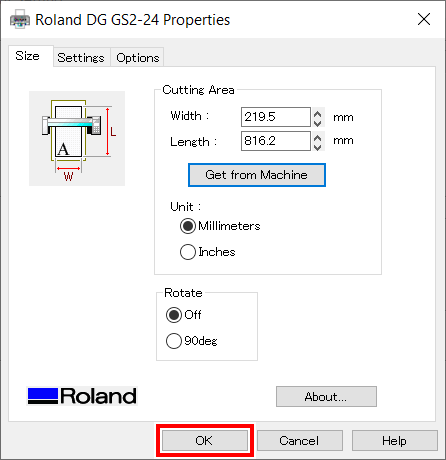
Die Einstellung wird gespeichert und das Fenster Cutting Setup wird angezeigt.
-
Stellen Sie die Schnittbedingungen ein.
Normalerweise ist das Kontrollkästchen Use cutting conditions of machine aktiviert.
Um die Schnittbedingungen zu ändern, deaktivieren Sie das Kontrollkästchen Use cutting conditions of machine und geben Sie Werte ein.
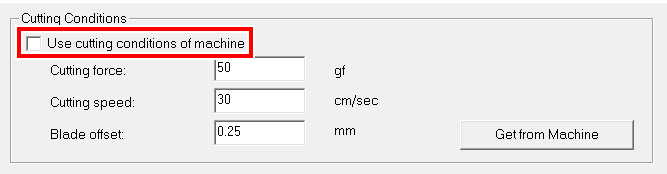
-
Klicken Sie auf OK.
Der Schnittbereich und die Bedingungen werden gespeichert.
AnmerkungDer in CutStudio weiß dargestellte Bereich ist der Schnittbereich. Zeichen und Formen, die außerhalb dieses Bereichs liegen, werden nicht geschnitten.